デジカメや携帯電話・スマートフォンでハイビジョン動画が気軽に撮影できるようになり、ちょこちょこと撮りためている方も多いはず。ただ、このままDVD-Rに保存(書き込み)しただけではDVDプレーヤーで再生できないのはご存知だろうか? しかし、ちゃんとDVDビデオ化してあげれば問題ない!
ここ最近の動画撮影機能はスゴイ
動画を撮影するなら、機能、使い勝手など総合的に見ればビデオカメラが一番なのは当たり前だが、メモ代わりに撮影するならコンパクトデジカメや携帯電話でも満足できる動画が撮影可能だ。実際、iPhoneをはじめとしたスマートフォンでもフルハイビジョン動画(フルHD動画)を撮影できるし、大画面液晶テレビに映し出しても、モバイル端末で撮影したと言わない限り分からないくらい画質は良い。デジカメかスマートフォンの動画機能を多用している方なら、その良さが十分お分かりのはずだ。まだ、フルHD動画を撮影できる端末がないという方は、廉価版のコンパクトデジカメでもフルHD動画撮影機能を備えているので、ひとつ持っていると便利だ。ちなみに、キャノンのエントリーモデル・IXY(イクシィ)210Fなら実売価格で1万円を切っている。携帯電話の機種変更を考えている方はフルHD動画に注目して機種選択をしても良いだろう。
DVDに保存するのとDVD化は違う
撮影した動画は、基本的にはパソコンに保存していくことになる。フルHD動画はデータサイズが大きくなり、前述のIXY210Fだと、4GBで撮影可能な時間が14分53秒(フレームレート24fps)となっており、単純計算で1分当たり約270MBも使うことになるため、デジカメやスマートフォンではあっと言う間に保存領域を圧迫してしまうからだ。パソコンに保存しないでいると、SDカードやCFカードが何枚あっても足りなくなってしまう。ただ、パソコンにも限界があるため、いつかはDVD-R等の外部メディアにバックアップ(保存)していかないといけなくなるだろう。パソコンで閲覧するだけなら単なるバックアップ(保存)でOK、ユーザーにイベント時等の動画を渡したい場合も「DVD-Rに焼いたもの」を用意すれば良い。しかし、DVDプレーヤー等で再生したい場合、単に「DVD-Rに保存したもの」では再生できないのだ。
撮影した動画をDVDビデオ形式に変換
デジカメやスマートフォンで撮影した動画と、DVDプレーヤー等で再生できるDVDビデオは、同じ「動画」でも形式が異なり、再生時の互換性がない。意外と知られていないようで、「DVD-Rに動画を保存すればDVDプレーヤーで再生できる」と思っている人が多いのだが、これは間違った認識となる。もし、DVDプレーヤーで再生したい場合は、撮影した動画をDVDビデオ形式に変換し、それをDVD-Rに保存する必要があるのだ。DVDビデオを作成するには「DVD Flick(DVDフリック)」や「DVD Styler(DVDスタイラー)」といったソフトを使えばよい。USB接続の外付けスーパーマルチドライブ等に付属されているソフトでも「オーサリング機能」があれば良い。ここではDVDフリックを例に見てみる。DVDスタイラーも操作は似ているので参考にしていただきたい。ソフトは以下からダウンロードできる。あらかじめインストールしておこう。
http://www.dvdflick.net/
DVDビデオ化してDVDプレーヤーで再生
通常、DVDフリックは英語表記だが、日本語化したもので見ていく。DVDの作成はDVDフリックを起動し、画面内に動画ファイルをドラッグ&ドロップ、「DVD作成」をクリックするだけととても簡単。「プロジェクト設定」→「書込設定」で「プロジェクトをディスクに書き込む」にチェックを入れておけば、DVD-Rへの書き込みまで自動で実行してくれるのだ。細切れに撮影した複数の動画を1つにまとめることもでき、また、その順序を入れ替えることも可能で、例えば、走行シーンをゼッケン順にするといった簡易編集ができるというわけだ。一度DVD-Rに書き込んだDVDビデオはコピーも簡単にできるため、複数のユーザーに配布するのも手間ではない。こうして作成した「デジカメ・携帯動画からのDVD」は家庭用DVDプレーヤーで再生することができるというわけだ。DVDフリックの細かい設定を省いてしまったので、欄外の写真や説明を参考にしていただきたい。

キャノンのIXY210FはエントリーモデルながらフルHD動画の撮影が可能。実売価格は1万円を切っており、メモ動画撮影用に1台持っていても損はないだろう。携帯を機種変更するならスマートフォン等のフルHD動画機能に注目しても良いだろう。
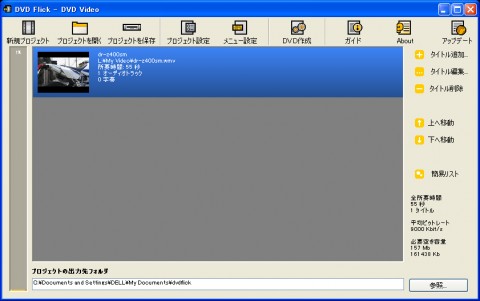
DVDフリックの起動画面。画面内に動画をドラッグ&ドロップするか、右側の「タイトル追加」をクリックしDVD化したい動画を選択する。順番の入れ替えも可能だ。
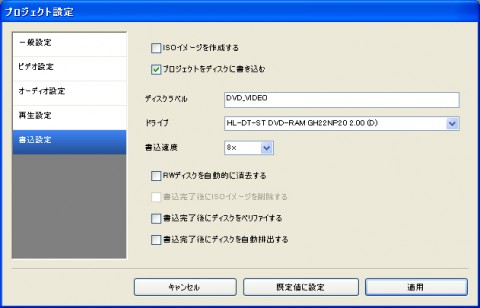
画面上部の「プロジェクト設定」から「書込設定」で、「プロジェクトをディスクに書き込む」にチェックを入れておけば、DVDビデオへの変換とDVD-Rへの書き込みを自動で実行してくれる。
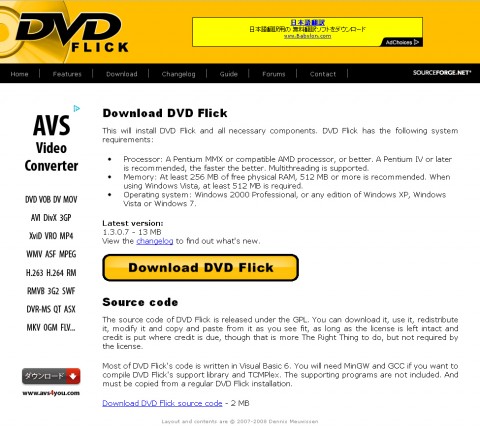
DVDフリックのホームページ内のダウンロードページ。ここからダウンロードしインストールすれば良いのだが、基本的には英語表記なので、日本語化するには別途日本語化ファイルが必要になる。
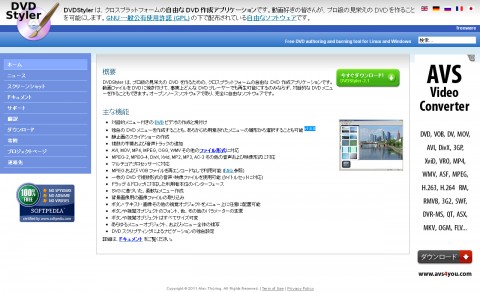
DVD Styler(DVDスタイラー)のホームページ(http://www.dvdstyler.org/ja/)。こちらもフリーソフトなので、DVDフリックと一緒にインストールしておき、使い勝手の良い方を選択すれば良いだろう。
【アクセス数上位】
- インターネット・エクスプローラーが立ち上がらなくてネットが見れない・・・アドオンの無効化や別ブラウザーで対応しよう!
- デジカメ・携帯で撮った動画をテレビで見たい それならDVDビデオ化してDVDプレーヤー対応にしよう!
- 何でつながらない無線LAN チャンネル変更や再起動、それでもダメなら暗号化を疑え
- 携帯電話もパソコンもダメ・・・ 災害時の連絡手段・情報収集を考える
- 同じ画像ばかりで整理がつかない・・・ デジカメ写真の取り込み&管理ひと工夫
